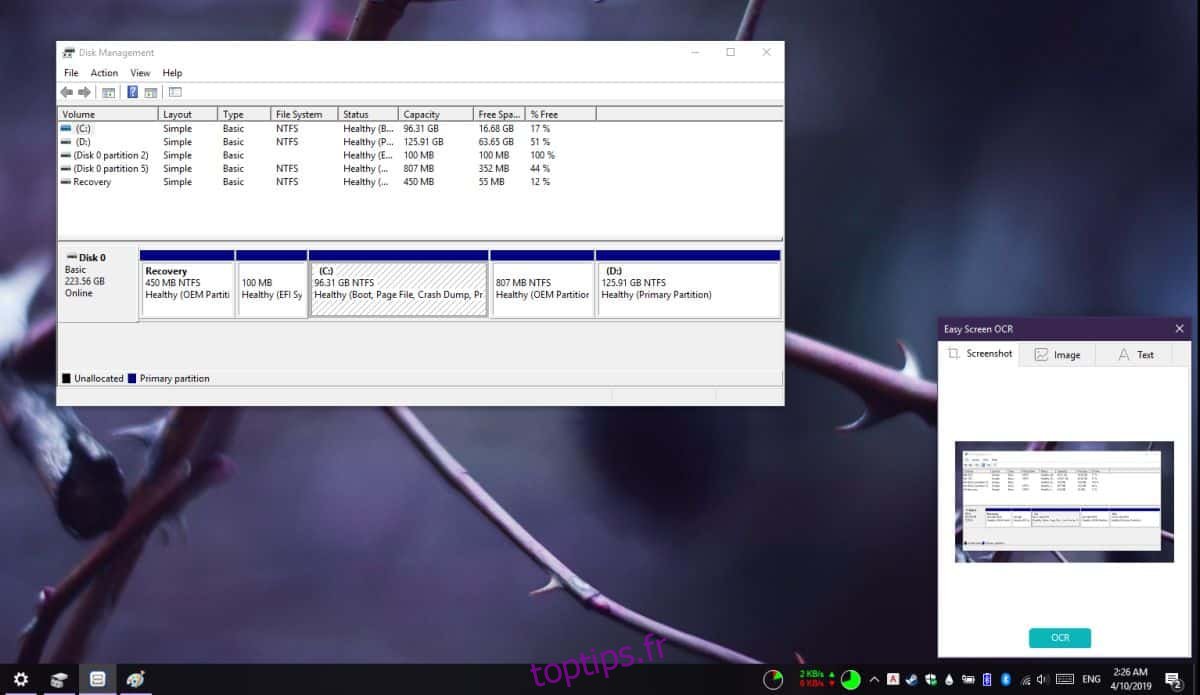L’OCR est une fonctionnalité que vous trouvez normalement dans les applications de numérisation. Vous trouvez rarement cela comme une fonctionnalité autonome qui n’est pas destinée à être utilisée sur les images numérisées. Tout le monde n’a pas besoin de sélectionner du texte sur les images numérisées. Parfois, il vous suffit de sélectionner du texte à partir d’une image ou d’un autre élément de votre écran. Easy Onscreen OCR est un outil qui vous permet de sélectionner n’importe quoi sur votre écran et d’en extraire du texte. Le texte peut être copié dans votre presse-papiers et collez-le où vous le souhaitez.
Easy Onscreen OCR n’est pas gratuit. Vous pouvez l’essayer gratuitement pendant trois jours. Malheureusement, cette application n’a pas d’option d’achat unique. Il dispose d’un modèle d’abonnement qui vous permet de vous y abonner sur une base mensuelle, semestrielle et annuelle.
Texte de l’image
Télécharger, installez et exécutez Easy Onscreen OCR. Il s’exécute dans la barre d’état système. Cliquez sur son icône et sélectionnez Capturer dans le menu contextuel. Lorsque la couleur du curseur change, vous pouvez cliquer et faire glisser votre souris sur tout ce que vous souhaitez copier sur votre écran.
Pour un test, je l’ai fait glisser sur l’outil de gestion de disque sous Windows 10.
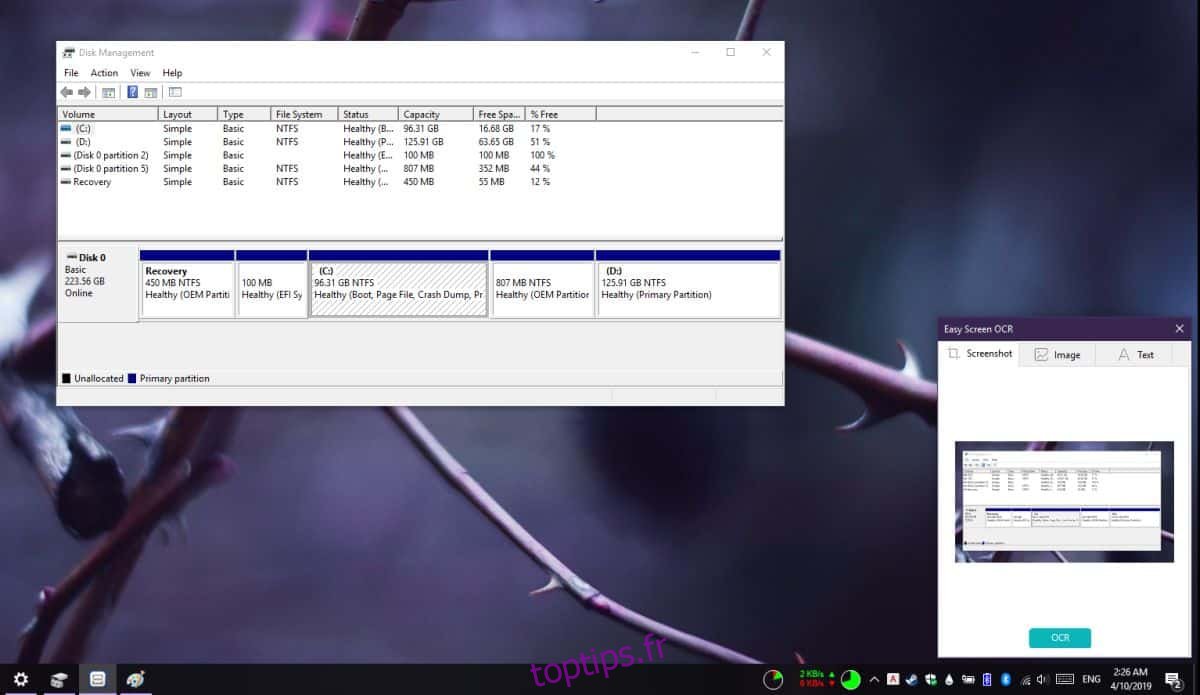
Cliquez sur le bouton OCR sur la petite fenêtre déroulante de l’application et il numérisera l’image pour le texte. Une fois la numérisation terminée, il basculera vers l’onglet Texte où vous pouvez voir le texte qu’il a copié.
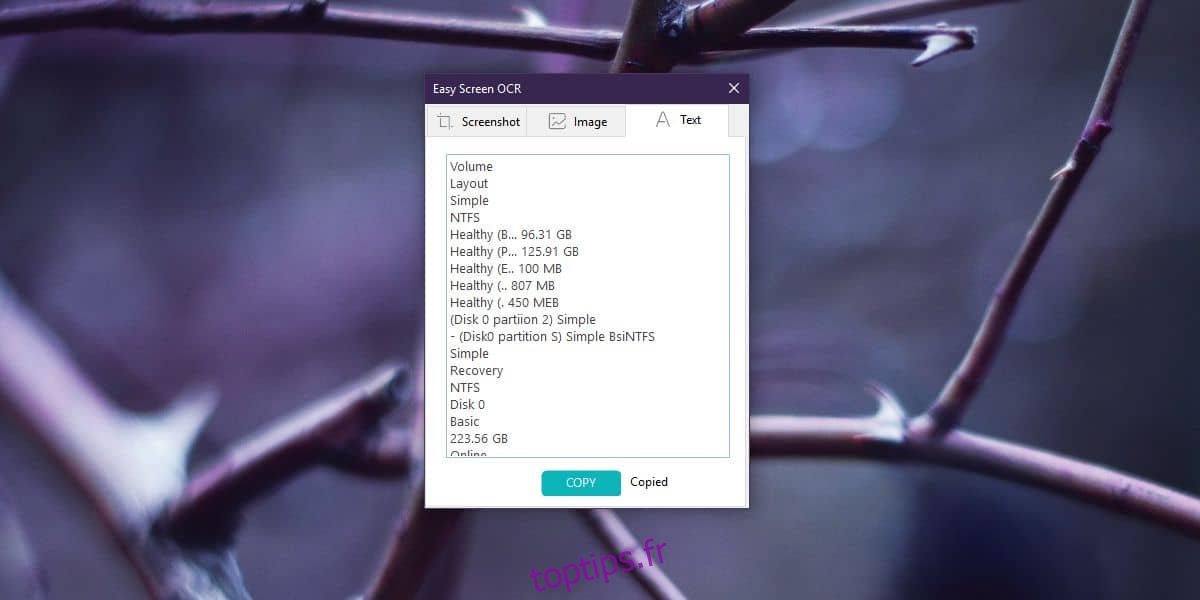
Il n’y a pas de mise en forme appliquée au texte, donc si vous copiez du texte à partir d’une image et qu’il se trouve dans un tableau ou organisé dans un nuage de texte, le texte détecté ne le reflétera pas. Cela garantit que les espaces et les sauts de ligne ne sont pas manqués et, comme cela fonctionne pour les éléments de votre écran, il y a peu de risques d’erreur.
L’application fonctionne également très bien avec les éléments manuscrits. Si vous avez une image de texte manuscrit, il y a de fortes chances que l’application puisse la scanner pour du texte et vous permettre de le copier. Ouvrez l’application et accédez à l’onglet Image. Faites glisser et déposez l’image à partir de laquelle vous souhaitez numériser du texte et l’application la numérisera.
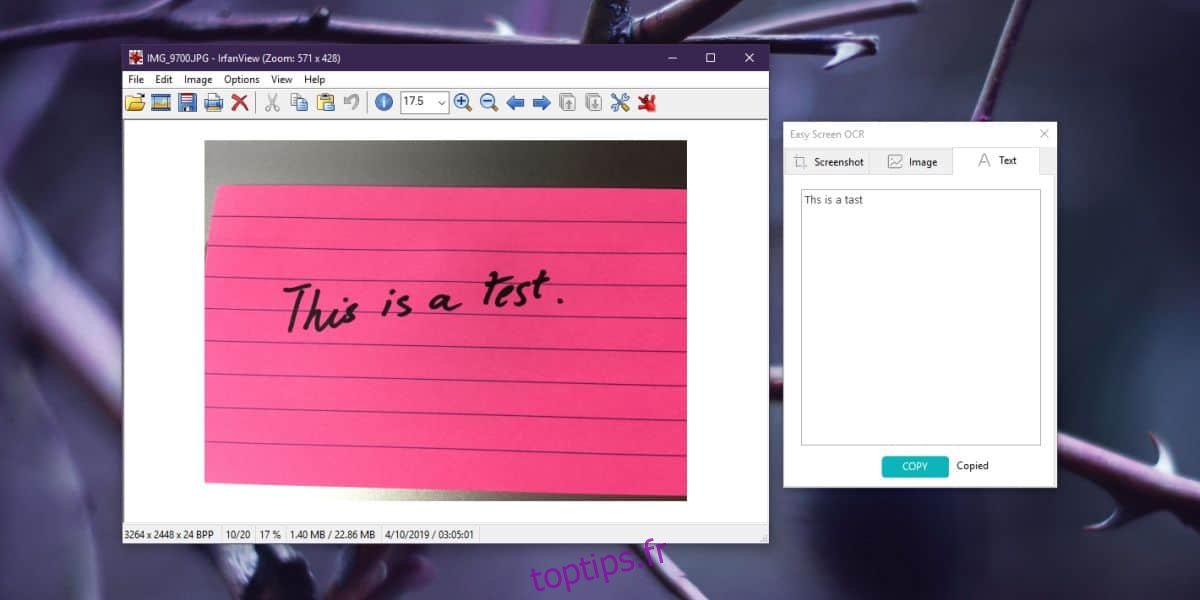
L’application fonctionne exceptionnellement bien et même si elle n’est peut-être pas gratuite, si votre travail vous oblige à choisir beaucoup de texte à partir d’images, cela vaut peut-être son prix et plus encore. Il est disponible pour Windows et Mac et prend en charge les raccourcis clavier personnalisables, plusieurs formats d’image, y compris l’exportation au format PDF.